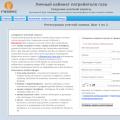Заходимо в особистий кабінет на zakupki.gov.ru без Internet Explorer та інші корисні поради під час роботи з КриптоПро
- Системне адміністрування
У цій замітці я намагатимуся узагальнити досвід використання криптопровайдера КриптоПро для доступу до закритої частини офіційного сайту єдиної інформаційної системи у сфері закупівель (zakupki.gov.ru) та сайту держпослуг (gosuslugi.ru). Сам криптопровайтер став уже стандартом де-факто для держустанов, у його форматі видає ЕЦП, наприклад, центр посвідчення (УЦ) Федерального казначейства або УЦ МОЗ.
Насамперед мова піде про сайт zakupki.gov.ru. Особистий кабінет цього сайту доступний лише через HTTPS з використанням ГОСТ-алгоритмів шифрування. Довгий час HTTPS через ГОСТ працював лише в Internet Explorer, який цілком покладався на криптопровайдер. Розв'язка настала нещодавно, коли на сайті zakupki.gov.ru була припинена підтримка старих версій IE, у тому числі - IE8. Біда в тому, що IE8 – остання версія цього браузера, що підтримується в Windows XP, а державні установи, як правило, дуже консервативні щодо ліцензування. Таким чином, досить велика частина користувачів відразу виявилася "за бортом".
На щастя, компанія КриптоПро випускає спеціальне складання браузера Firefox під назвою КриптоПро Fox (CryptoFox), яка підтримує ГОСТ-алгоритми і працює, природно, тільки у зв'язці з відповідним криптопровайдером. Був час, коли розробка збирання майже повністю припинилася, проте зараз нові версії виходять регулярно. Остання збірка заснована на Firefox 45, можна завантажити, доступні версії під Windows, Linux і навіть Apple OS X.
За посиланням є англомовна версія браузера. Для її локалізації необхідно завантажити пакет із перекладом інтерфейсу. Зауважте, що версія пакета повинна відповідати версії самого браузера.
Після встановлення пакета потрібно відкрити нову вкладку, набрати там about:config, а в списку параметрів ввести general.useragent.locale і змінити його значення з en-US на ru-RU. Після перезапуску браузера інтерфейс буде російською мовою.
Тепер можна ставити в сховище "Довірені кореневі центри сертифікації" кореневий сертифікат УЦ Федерального казначейства, в сховищі "Особисті" - персональний сертифікат користувача, перезапускати браузер і заходити до особистого кабінету zakupki.gov.ru по 44-ФЗ.

На моєму робочому місці не встановлено чинних сертифікатів уповноважених осіб, тому доступ до особистого кабінету заборонено. Проте шифрування з'єднання у разі проводиться алгоритмом сімейства ГОСТ.
У разі доступу до закритої частини сайту по 223-ФЗ авторизація проходитиме через ЕСІА (тобто через сайт gosuslugi.ru). Тут ситуація спрощується, тому що цей сайт плагін для Firefox існує вже давно і розробляється Ростелекомом. При першому заході на сайт нам буде запропоновано завантажити плагін. Після встановлення плагін слід переключити в режим "Завжди вмикати" в налаштуваннях CryptoFox, інакше на сайті держпослуг не з'являтиметься вікно із запитом сертифіката.

На жаль, підпис документів на сайті zakupki.gov.ru реалізований через специфічний компонет sing.cab, який використовує технологію ActiveX. Природно, в CryptoPro цей компонент не буде працювати, тому чекатимемо переходу на більш поширену технологію. На щастя, підписання документа - це лише мала частина того, що повинен робити оператор під час роботи на zakupki.gov.ru, так що для повсякденних операцій CryptoFox можна використовувати.
Іноді потрібно зберегти копію закритого ключа на локальному комп'ютері. Це можна зробити, якщо ключ під час створення в УЦ позначений як вивантажуваний. Копіювання здійснюється за допомогою кнопки "Скопіювати" (яка несподіванка) в інтерфейсі аплету КриптоПро

Якщо два варіанти зберігання ключа на локальній машині - у зчитувачі Реєстр і на віртуальному знімному диску. В принципі, безпека зберігання ключа в обох випадках приблизно однакова, тому вибір засобу залишається за читачем.
У зчитувачі “Реєстр” ключі зберігаються у гілці
HKLM\SOFTWARE\Crypto Pro\Settings\Users\\Keys
для користувача та у гілки
HKLM\SOFTWARE\Crypto Pro\Settings\Keys
для комп'ютера загалом.
У разі 64-бітної ОС шляху будуть дещо іншими:
HKLM\SOFTWARE\Wow6432Node\Crypto Pro\Settings\Users\\Keys
і
HKLM\SOFTWARE\Wow6432Node\Crypto Pro\Settings\Keys
При роботі КриптоПро на термінальному сервері користувача може не вистачити прав на запис ключа в ці гілки, оскільки вони знаходяться не в профілі користувача. Цю ситуацію можна виправити призначенням відповідних прав на гілки через утиліту Regedit.
КриптоПро шукає контейнери ключів на дисках, які мають атрибут "знімний", тобто флеш-диск або, вибачте, дискета будуть вважатися контейнерами ключів, а мережевий диск або диск, прокинутий через RDP - ні. Це дозволяє зберігати ключі на образах дискет за принципом одного ключа - одна дискета і тим самим підвищити безпеку. Для створення віртуального дисководу можна застосувати утиліту
Дане повідомлення про помилку можна зустріти на державному порталі gov.ru, виникає на етапі підпису документів при зверненні різних організацій до домену Держзакупівель. Помилка Cannot sign data Error description немає підтримки методів може означати, що ви використовуєте застаріле програмне забезпечення або в одному з потрібних компонентів сталася помилка, збій.
Помилка Cannot sign data
Дані портал працює тільки з офіційним браузером Microsoft – Internet Explorer. Для правильної роботи та усунення помилки "Cannot sign data Error description: Об'єкт не підтримує метод Sign" у вас повинні бути встановлені наступні компоненти та програми:
- Спеціальний плагін для навігатора Internet Explorer. Цей компонент потрібний для електронного підтвердження документів підпису. При натисканні користувачем на кнопку «Підпис» цей плагін відкриває спеціальну програму, яка сфокусована на токен. Для того, щоб її скачати, перейдіть за посиланням http://zakupki.gov.ru/epz/main/public/document/view.html?sectionId=445 .
- Щоб забезпечити правильну роботу токена з флешки, йому необхідне особливе програмне забезпечення.
- Спеціальний документ PKIClient, який є підтвердженням засвідчувального центру, для того, щоб його скачати – натисніть .
- Відкрийте це посилання, щоб завантажити сертифікат від сервера.
- Vcredits – це спеціальні бібліотеки, які потрібні для правильної роботи, для x86 та для 64-бітної операційної системи Windows.
- Для Windows XP Microsoft .NET Framework потрібна 2 версія. Іноді виникає проблема, якщо у користувачів стоїть вище версія фреймворку. Для стабільної роботи підпису потрібна саме друга версія, не вища. Для цього при завантаженні нового пакета необхідно поставити галочку на пункті - "Встановити Фреймворк 3.5, у тому числі 2, і т.д.". У цьому випадку ви можете встановити потрібну версію.
- Для підпису потрібен ще один вид електронного програмного забезпечення – Lkomponent. його можна завантажити.
Коли всі вищезазначені компоненти будуть встановлені та оновлені на вашому комп'ютері, зайдіть у ваш особистий кабінет на державному порталі закупівлі, авторизуйтесь та спробуйте підписати електронний документ знову, помилки Cannot sign data Error description бути не повинно цього разу.
Дії при помилці Cannot sign data Error description
Насамперед ознайомтеся з усіма пунктами необхідних компонентів для правильної роботи на державному порталі, по можливості перевстановіть усі програми, які є у списку. Обновіть браузер Internet Explorer, а також переконайтеся, що 2 головні компоненти встановлені правильно і працюють коректно – Sign та Lkomponent, адже саме вони контролюють тестування електронного підпису документів на справжність.
Браузер Microsoft Internet Explorer має бути запущений відповідно до прав локального адміністратора комп'ютера. Інакше можуть виникати помилки під час роботи з документами. Зазвичай, це відбувається з версіями 7 і вище. Якщо ви маєте Windows 64-бітну архітектуру системи, спробуйте запустити 32-бітну версію навігатора, іноді це дійсно може допомогти позбавитися помилки.
Додаємо zakupki.gov.ru до списку довірених сайтів браузера
Іноді браузер може не пропускати вас на сайт з різних причин. Це може статися абсолютно з будь-яким вузлом у мережі. Тим більше, з таким нестабільним браузером, як Internet Explorer. Щоб навігатор від Microsoft довіряв певному порталу, його потрібно додати до переліку довірених для цього:

Поради та рекомендації щодо усунення помилки «Об'єкт не підтримує метод Sign»
Для усунення "Cannot sign data Error description: Об'єкт не підтримує метод Sign" спробуйте перевстановити Ланіт. Компонент в іншому дистрибутиві. При вказівці шляху створіть папку в головному каталозі диска C (наприклад, C: Lanit), або будь-якого іншого, відповідно до того, де у вас розташований системний диск. Також перевстановіть індивідуальний сертифікат KriptoPro, оновіть програму до останньої актуальної версії. Microsoft .NET Framework потрібно встановлювати за допомогою програми та компоненти Windows.
Для цього:

У цьому вікні потрібно встановити галочку на пункті с.NET Framework 2.0, якщо така відсутня. Це повинно допомогти у вирішенні проблеми з помилкою Cannot sign data error description: відсутня підтримка методу Sign.
Помилка: "Неможливо завантажити модуль capicom.dll" Помилка: "Не встановлено об'єкт capicom"
Помилки з http://sberbank-ast.ru при вході Електронно Цифрового підпису)
Вирішення цих проблем за 5 хвилин. (вашій увазі надається два способи, ручний та автоматичний.) Якщо в автоматичному решімі після встановлення першого компонента помилка зберігається, використовуйте спосіб №2 з питань, що виникли, пишіть у комментаріях.
Автоматична реєстраціябібліотеки capicom_ 2.1.0.2Обов'язковий компонент для роботи з ЕЦП capicom_ 2.1.0.2_sdk capicom_dc_sdk.zip
Якщо після встановлення автоінсталятора у вас все одно виникає помилка на плащадках, що використовують бібліотеки capicom.dllвам необхідно видалити раніше встановлені бібліотеки, зайти до реєстру за допомогою команди regedit та видалити всі ключі з індексом capicom.dll Після цього перезавантажте робочу станцію і перейдіть до процедури ручної установки бібліотеки за нижче описаною схемою. Актуальна бібліотека на 10 січня 2012 року v2.1.0.2
Для інсталяції capicom.dll на Windows (XP) виконайте такі дії:
Ручна реєстрація інсталяції бібліотеки capicom_ 2.1.0.2скачати архів capicom_-dll_v2.1.0.2.zipпровести розпакування в C:WINDOWSsystem32(capicom.dll) . Після поміщення бібліотеки у потрібну директорію виконати у командному рядку C:\WINDOWS\system32\regsvr32 capicom.dll
Для установки CAPICOM.dll на Windows Vista, Windows 7, Windows 8, Windows 8.1виконайте наступні дії:
1. Завантажте файл capicom_-dll_v2.1.0.2.zip
2. Розпакуйте в каталог "C:\windows\syswow64"
3. Зареєструйте бібліотеку dll, для цього в командному рядку (Пуск – Виконати) введіть: c:\windows\syswow64\regsvr32.exe capicom.dll
4. Для створення сховища завантажте файл CreateOP
5. Розархівуйте файл createop_capicom.zipта скопіюйте файли з папки
6. Перейдіть до C:\WINDOWS\syswow64... і вставте скопійовані файли із заміною файлу
7. Запустіть файл CreateOP.bat (якщо у Вас не відображається розширення ".bat", то необхідно запустити файл, який відображається як "Пакетний файл MS-DOS")
8. Після запуску файлу, з'явиться вікно, натисніть в ньому ОК
9. У наступному вікні знову натисніть OK
Обов'язково всі доменні імена, з якими ви працюєте через capicom, повинні бути додані в довірені вузли у властивостях браузера!!! Якщо це не зробити, помилка: "Не вдалося завантажити модуль capicom.dll" і помилка: "Не встановлений об'єкт capicom" може з'являтися незалежно від наявності Capicom в системі.!!!
Нерідко користувачі стикаються з проблемою підтвердження особистих даних під час онлайн операцій – Cannot sign data. Error description: Об'єкт не підтримує властивість або метод “Sign”. Наприклад, така помилка відбувається на веб-сторінках офіційних організацій чи фінансових установ: zakupki.gov.ru, bus.gov.ru, ВТБ 24, ЄІС. Саме ця помилка виникає при спробі встановити ЕЦП або підтвердження особистих даних.
Причини помилки Sing
Повідомлення помилки вказує на проблеми з Sign.cab. Даний компонент застосовується для формування самого підпису і є дуже важливою складовою. Самих причин виникнення помилки може бути безліч. Джерелом можуть бути: не встановлений файл sign.cab, відсутні або застарілі кореневі сертифікати (КриптоПро, Контур) для ЕЦП, несумісність розрядності Windows з браузером, відсутність пакета.NET Framework та інші.
Помилка: Об'єкт не підтримує властивість або метод Sign
Як виправити помилку Cannot sign data
Для виправлення подібного збою на Windows 7/8/10 слід по черзі перевірити або виконати всі пункти, які будуть описані нижче. Ми зібрали всі найпоширеніші рішення, які наводяться на офіційних форумах держзакупівель, bus.gov.ru та інших спільнот.
Для початку перевіримо роботу сайту на іншому браузері. Якщо ви робите операції через спеціалізовану програму, тоді перевірте налаштування, де задайте інший браузер виходу до мережі.
Правильно перевстановлюємо Ланіт
Багато хто радить насамперед перевстановити відповідний ланіт – sign.cab. Краще завантажити його з того ресурсу, на якому відбувається збій (зверніться в супорт) або з іншого популярного джерела. Виберіть розрядність (x32, x64), яка відповідає вашій системі та браузеру (!), що дуже важливо для роботи в Internet Explorer. Розрядність відіграє важливу роль. Далі:

Також радимо ознайомитися з рішенням збою при встановленні ЕЦП – Error calling method on NPObject.
Також варто перевірити

Висновок
Найчастіше помилка "Об'єкт не підтримує властивість або метод Sign" є наслідком невідповідної розрядності при встановленні програмного забезпечення (ланіта, браузера, сертифікатів), тому уважно поставтеся до цього моменту. У будь-якому випадку, якщо ви не впораєтеся з помилкою, варто звернутися до супорт ресурсу, але як показує практика, відповідей там чекати можна дуже довго.
18 квітня 2017 о 23:30Заходимо в особистий кабінет на zakupki.gov.ru без Internet Explorer та інші корисні поради під час роботи з КриптоПро
У цій замітці я намагатимуся узагальнити досвід використання криптопровайдера КриптоПро для доступу до закритої частини офіційного сайту єдиної інформаційної системи у сфері закупівель (zakupki.gov.ru) та сайту держпослуг (gosuslugi.ru). Сам криптопровайтер став уже стандартом де-факто для держустанов, у його форматі видає ЕЦП, наприклад, центр посвідчення (УЦ) Федерального казначейства або УЦ МОЗ.
Насамперед мова піде про сайт zakupki.gov.ru. Особистий кабінет цього сайту доступний лише через HTTPS з використанням ГОСТ-алгоритмів шифрування. Довгий час HTTPS через ГОСТ працював лише в Internet Explorer, який цілком покладався на криптопровайдер. Розв'язка настала нещодавно, коли на сайті zakupki.gov.ru була припинена підтримка старих версій IE, у тому числі - IE8. Біда в тому, що IE8 – остання версія цього браузера, що підтримується в Windows XP, а державні установи, як правило, дуже консервативні щодо ліцензування. Таким чином, досить велика частина користувачів відразу виявилася "за бортом".
На щастя, компанія КриптоПро випускає спеціальне складання браузера Firefox під назвою КриптоПро Fox (CryptoFox), яка підтримує ГОСТ-алгоритми і працює, природно, тільки у зв'язці з відповідним криптопровайдером. Був час, коли розробка збирання майже повністю припинилася, проте зараз нові версії виходять регулярно. Остання збірка заснована на Firefox 45, можна завантажити, доступні версії під Windows, Linux і навіть Apple OS X.
За посиланням є англомовна версія браузера. Для її локалізації необхідно завантажити пакет із перекладом інтерфейсу. Зауважте, що версія пакета повинна відповідати версії самого браузера.
Після встановлення пакета потрібно відкрити нову вкладку, набрати там about:config, а в списку параметрів ввести general.useragent.locale і змінити його значення з en-US на ru-RU. Після перезапуску браузера інтерфейс буде російською мовою.
Тепер можна ставити в сховище "Довірені кореневі центри сертифікації" кореневий сертифікат УЦ Федерального казначейства, в сховищі "Особисті" - персональний сертифікат користувача, перезапускати браузер і заходити до особистого кабінету zakupki.gov.ru по 44-ФЗ.

На моєму робочому місці не встановлено чинних сертифікатів уповноважених осіб, тому доступ до особистого кабінету заборонено. Проте шифрування з'єднання у разі проводиться алгоритмом сімейства ГОСТ.
У разі доступу до закритої частини сайту по 223-ФЗ авторизація проходитиме через ЕСІА (тобто через сайт gosuslugi.ru). Тут ситуація спрощується, тому що цей сайт плагін для Firefox існує вже давно і розробляється Ростелекомом. При першому заході на сайт нам буде запропоновано завантажити плагін. Після встановлення плагін слід переключити в режим "Завжди вмикати" в налаштуваннях CryptoFox, інакше на сайті держпослуг не з'являтиметься вікно із запитом сертифіката.

На жаль, підпис документів на сайті zakupki.gov.ru реалізований через специфічний компонет sing.cab, який використовує технологію ActiveX. Природно, в CryptoPro цей компонент не буде працювати, тому чекатимемо переходу на більш поширену технологію. На щастя, підписання документа - це лише мала частина того, що повинен робити оператор під час роботи на zakupki.gov.ru, так що для повсякденних операцій CryptoFox можна використовувати.
Іноді потрібно зберегти копію закритого ключа на локальному комп'ютері. Це можна зробити, якщо ключ під час створення в УЦ позначений як вивантажуваний. Копіювання здійснюється за допомогою кнопки "Скопіювати" (яка несподіванка) в інтерфейсі аплету КриптоПро

Якщо два варіанти зберігання ключа на локальній машині - у зчитувачі Реєстр і на віртуальному знімному диску. В принципі, безпека зберігання ключа в обох випадках приблизно однакова, тому вибір засобу залишається за читачем.
У зчитувачі “Реєстр” ключі зберігаються у гілці
HKLM\SOFTWARE\Crypto Pro\Settings\Users\\Keys
для користувача та у гілки
HKLM\SOFTWARE\Crypto Pro\Settings\Keys
для комп'ютера загалом.
У разі 64-бітної ОС шляху будуть дещо іншими:
HKLM\SOFTWARE\Wow6432Node\Crypto Pro\Settings\Users\\Keys
і
HKLM\SOFTWARE\Wow6432Node\Crypto Pro\Settings\Keys
При роботі КриптоПро на термінальному сервері користувача може не вистачити прав на запис ключа в ці гілки, оскільки вони знаходяться не в профілі користувача. Цю ситуацію можна виправити призначенням відповідних прав на гілки через утиліту Regedit.
КриптоПро шукає контейнери ключів на дисках, які мають атрибут "знімний", тобто флеш-диск або, вибачте, дискета будуть вважатися контейнерами ключів, а мережевий диск або диск, прокинутий через RDP - ні. Це дозволяє зберігати ключі на образах дискет за принципом одного ключа - одна дискета і тим самим підвищити безпеку. Для створення віртуального дисководу можна застосувати утиліту